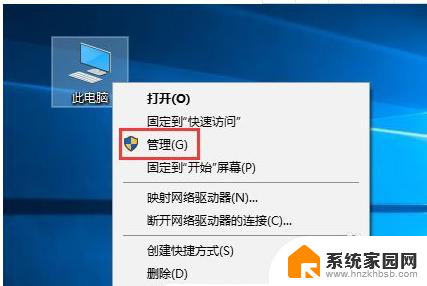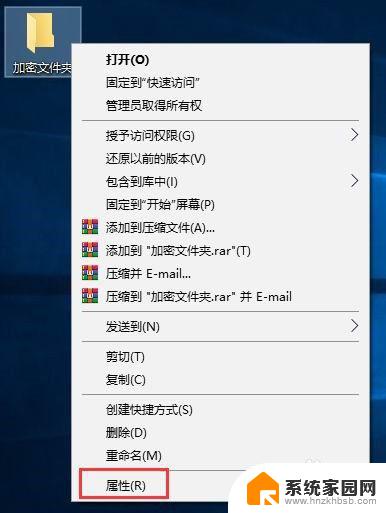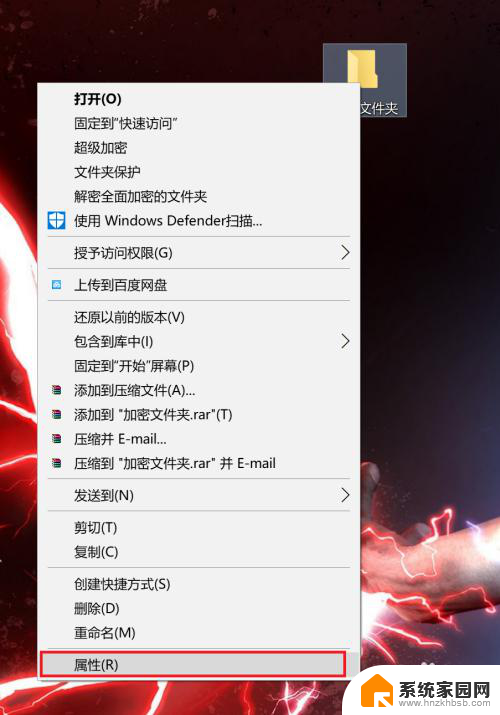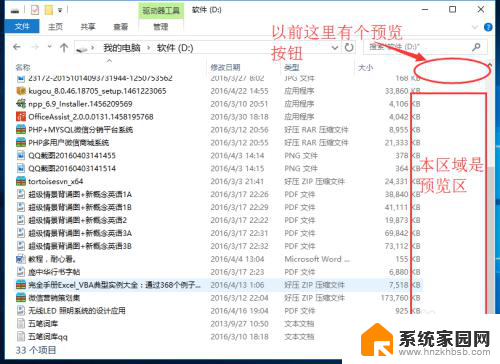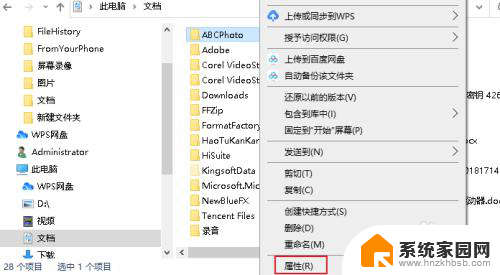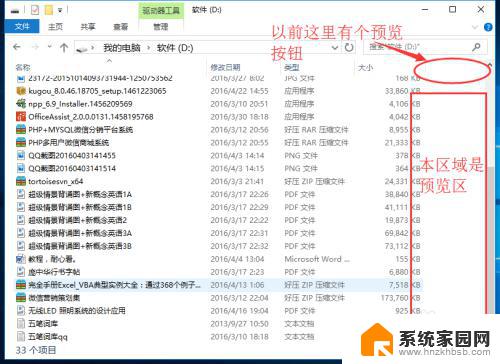win10能给文件夹上锁么 如何在Win10中给文件夹设置密码
win10能给文件夹上锁么,在如今数字化时代,我们越来越依赖电脑来存储和管理我们的个人和敏感信息,随之而来的是对于文件夹安全性的担忧。有时我们希望限制对某些特定文件夹的访问,以保护其中的重要文件和数据。针对这个问题,Windows 10操作系统提供了一种简单而有效的解决方案——给文件夹设置密码。通过设置密码,我们可以更好地保护文件夹中的内容,防止未经授权的访问。在本文中我们将介绍如何在Windows 10中给文件夹设置密码,以确保我们的个人信息和机密数据得到最大程度的保护。
操作方法:
1.在Windows10系统中找到想要加密的文件夹,然后右键点击该文件夹。

2.在弹出的右键菜单中选择“属性”菜单项。
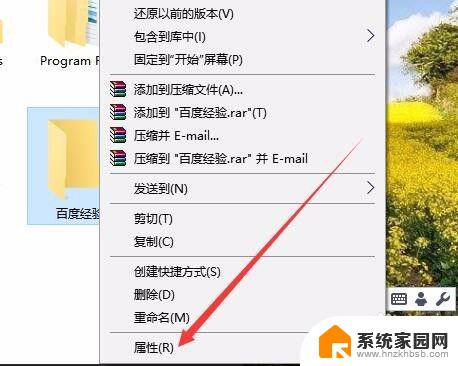
3.这时就会打开该文件夹的属性窗口,点击窗口中的“高级”按钮。
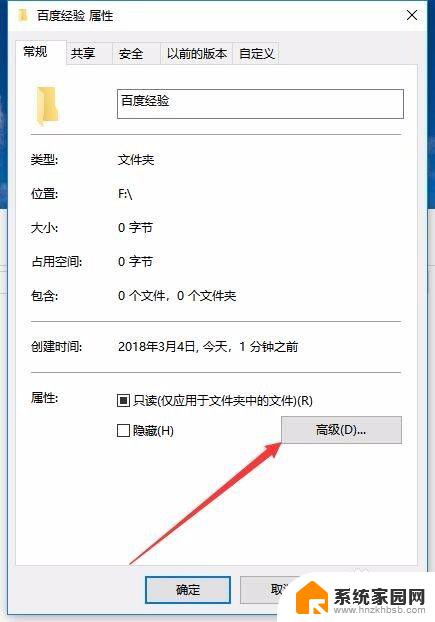
4.这时就会打开Windows10的高级属性窗口,找到并勾选“加密内容以便保护数据”前面的复选框。然后点击确定按钮。
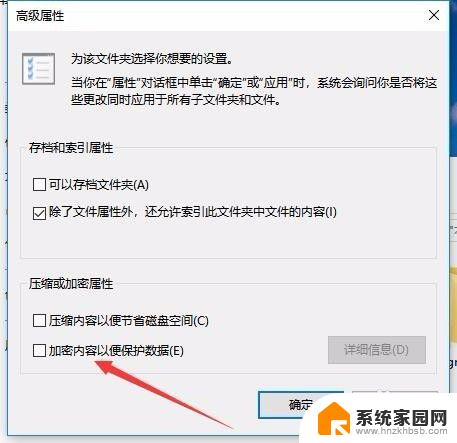
5.这时Windows10操作中心就会提示备份加密密钥的提示。
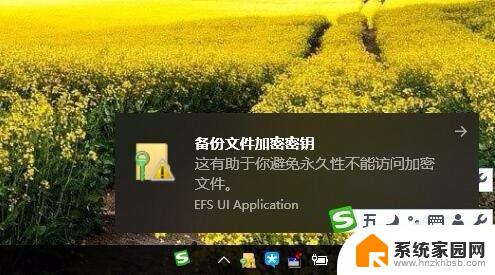
6.可以看到加密后的文件夹图标上已有了加密密钥的提示
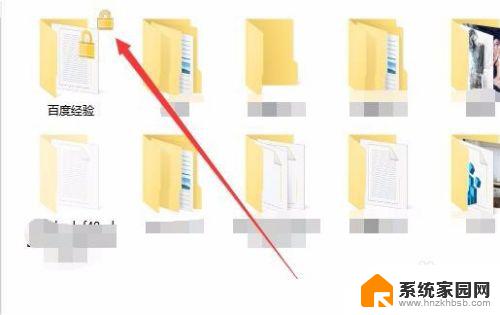
7.另外文件夹中的文件也会有锁状的提醒,所有的文件在Windows10系统下可以正常使用。不过复制到其它系统将无法打开哦,从而起到保护文件夹安全的功能。
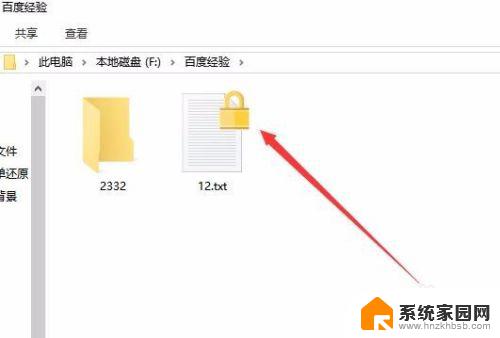
以上是关于如何在Win10上锁定文件夹的全部内容,如果您遇到类似情况,可以按照本文的方法来解决。